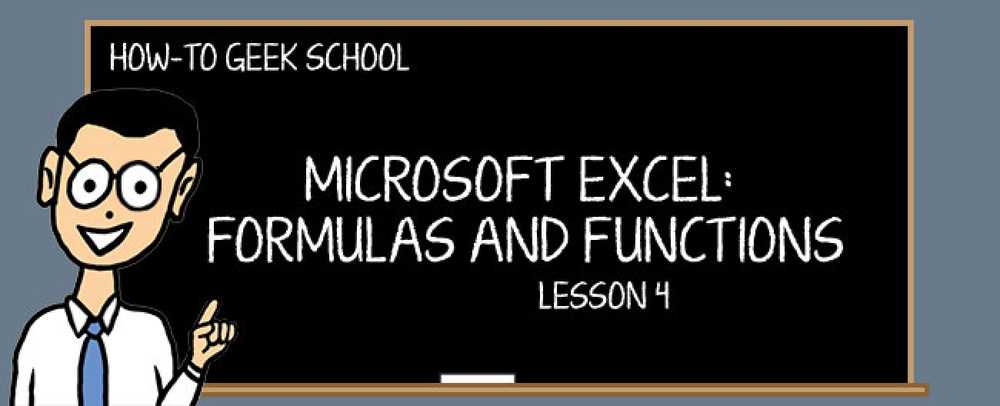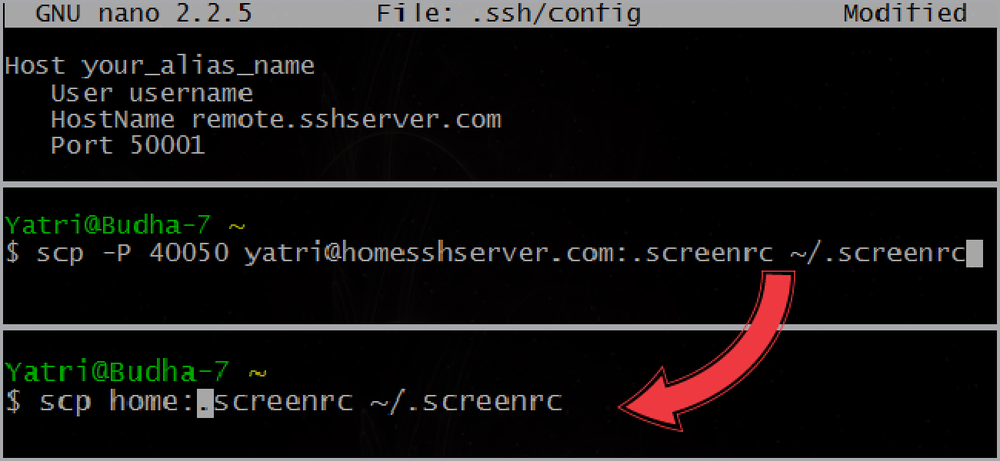Χρησιμοποιήστε το UPS για να απενεργοποιήσετε τον υπολογιστή σας κατά τη διάρκεια διακοπών ρεύματος

Εάν ζείτε σε μια περιοχή που έχει πολλά συρρίκνωση, brownouts, και αιχμές στον ηλεκτρισμό σας, είναι σημαντικό να έχετε ένα UPS (Αδιάλειπτη τροφοδοσία) για την προστασία της επένδυσής σας. Δείτε πώς μπορεί το APC UPS να κλείσει με κομψότητα τον υπολογιστή σας.
Ένα UPS δεν είναι μόνο για υποδομές πληροφορικής και θα πρέπει να αποτελεί μέρος της στρατηγικής σας για την προστασία του επιτραπέζιου υπολογιστή σας και του οικιακού δικτύου - ειδικά εάν διαθέτετε διακομιστή οικιακών μέσων. Σε περίπτωση διακοπής ρεύματος, παρέχει ενέργεια έκτακτης ανάγκης μέσω της μπαταρίας, σας επιτρέπει να αποθηκεύσετε με ασφάλεια τα δεδομένα σας και να απενεργοποιήσετε σωστά το μηχάνημά σας.
Φωτογραφία από τον Aaron Landry
Τι χρειάζεστε
Για τους σκοπούς του σημερινού άρθρου, καλύπτουμε τον τρόπο χρήσης ενός εμπορικού σήματος APC UPS, αν και οι περισσότερες άλλες μάρκες της UPS θα παρέχουν ένα παρόμοιο πακέτο λογισμικού που λειτουργεί με τον ίδιο τρόπο. Εδώ είναι τι θα χρειαστείτε:
- Ένα UPS APC με μια θύρα δεδομένων
- RJ45 αρσενικό σε USB αρσενικό καλώδιο δεδομένων (αυτό θα πρέπει να περιλαμβάνεται στο UPS σας)
- Λογισμικό PowerChute Personal Edition - Συμπεριλαμβάνεται με το UPS
Για αυτό το άρθρο χρησιμοποιούμε ένα μοντέλο APC ES 550. Οι λειτουργίες ενδέχεται να διαφέρουν ανάλογα με το μοντέλο και το λειτουργικό σας σύστημα.

Εγκατάσταση και ρύθμιση του PowerChute
Το UPS σας APC θα πρέπει να συνοδεύεται από μια έκδοση του PowerChute που περιλαμβάνεται, αν και κατά την αγορά του, ίσως να θέλετε να ελέγξετε εάν υπάρχει κάποια ενημέρωση. Ήρθαμε με την έκδοση 2.1.1 και αφού καταχωρήσαμε το UPS μας, βρήκαμε την έκδοση 3 στον ιστότοπό τους.
Αν έχετε ήδη εγκαταστήσει μια παλαιότερη έκδοση στο μηχάνημά σας, θα πρέπει να την απεγκαταστήσετε με μη αυτόματο τρόπο, εάν θέλετε να βεβαιωθείτε ότι πρόκειται για καθαρή απεγκατάσταση, ίσως χρειαστεί να χρησιμοποιήσετε το Revo Uninstaller Pro ή την δωρεάν έκδοση.

Βεβαιωθείτε ότι το καλώδιο δεδομένων σας είναι συνδεδεμένο πριν εγκαταστήσετε το λογισμικό, διαφορετικά θα λάβετε το ακόλουθο μήνυμα.

Η εγκατάσταση είναι γρήγορη και εύκολη ακολουθώντας τον οδηγό και αποδεχόμενη τις προεπιλογές.

Ορισμένες από τις επιλογές που θέλετε να επιλέξετε είναι οι ειδοποιήσεις ενημέρωσης λογισμικού και η αποστολή πληροφοριών ποιότητας ενέργειας για την τοποθεσία σας. Μπορείτε να αλλάξετε αυτές τις ρυθμίσεις αργότερα μετά την εγκατάσταση.

Όταν ο εγκαταστάτης τερματίσει για 2.1 ή 3.0, θα έχετε την ευκαιρία να καταχωρήσετε αμέσως το UPS σας. Ανοίγει το προεπιλεγμένο πρόγραμμα περιήγησης στον ιστότοπο APC.

Χρησιμοποιώντας PowerChute
Το PowerChute ζει στη γραμμή εργασιών και παρακολουθεί το UPS σας στο παρασκήνιο και παρακολουθεί το UPS και τις διακοπές λειτουργίας.

Εκκινήστε το PowerChute και μπορείτε να ξεκινήσετε τη διαμόρφωση των επιλογών αντιγράφου ασφαλείας.

Διαμορφώστε το UPS σας πως θέλετε να εκτελείται όταν σβήσει η τροφοδοσία ρεύματος. Μπορείτε να ρυθμίσετε το για να διατηρήσετε την ισχύ της μπαταρίας ή να τη διατηρήσετε για μεγαλύτερο χρονικό διάστημα. Λάβετε υπόψη σας εάν το ρυθμίσετε για μεγαλύτερο χρονικό διάστημα, θα απαιτήσει περισσότερη ενέργεια από την μπαταρία.

Το PowerChute σάς επιτρέπει να ελέγξετε τις προηγούμενες επιδόσεις του UPS. Όπως και σε αυτό το παράδειγμα, δείχνουμε ότι ξεκίνησε το Halloween στις 9:30 μ.μ. λόγω διακοπής ρεύματος.

Νωρίτερα αναφέραμε ότι μπορείτε να απενεργοποιήσετε τη συλλογή δεδομένων που θέλετε. Μεταβείτε στις επιλογές διαμόρφωσης και καταργήστε την επιλογή των επιλογών συλλογής δεδομένων και αποθηκεύστε την επιλογή.

Κάτω από την ειδοποίηση μπορείτε να ρυθμίσετε τον τρόπο που λαμβάνετε ειδοποιήσεις κατά τη διάρκεια των συμβάντων ενέργειας.

Όταν η ισχύς εξέρχεται
Όταν η ισχύς σβήσει, θα λάβετε ειδοποίηση στην οθόνη σας και θα πρέπει να έχετε αρκετό χρόνο για να ολοκληρώσετε κάποια γρήγορη εργασία, να την αποθηκεύσετε και να κλείσετε σωστά το μηχάνημά σας.

Εάν δεν βρίσκεστε μακριά από τον υπολογιστή σας, το δροσερό πράγμα είναι ότι θα θέσει το μηχάνημά σας σε λειτουργία Αδρανοποίησης μετά από το χρονικό διάστημα που καθορίζετε.

Όταν αποκατασταθεί η ισχύς, στην ενότητα Τρέχουσα κατάσταση θα δείτε ότι η ισχύς του κτυπήματος έχει μειωθεί, χρεώνει και τι προκάλεσε το πρόβλημα ... όπου σε αυτήν την περίπτωση ήταν μια διακοπή ρεύματος.

Ένα άλλο καλό χαρακτηριστικό είναι οι ρυθμίσεις διαχείρισης ενέργειας. Εάν ενεργοποιήσετε αυτή τη λειτουργία, άλλα εξαρτήματα που έχετε συνδέσει στο UPS σας μπορούν να τεθούν σε κατάσταση χαμηλής κατανάλωσης ή να απενεργοποιηθούν όταν δεν χρησιμοποιηθούν. Αυτές θα είναι οι συσκευές που δεν είναι συνδεδεμένες με την πλευρά αντιγράφων ασφαλείας μπαταριών του UPS, όπως εκτυπωτές, ηχεία ή πρόσθετες οθόνες.

Εάν ενδιαφέρεστε σοβαρά για την προστασία του εξοπλισμού του υπολογιστή σας από διακοπές λειτουργίας και υπερτάσεις, η χρήση ενός APC UPS μαζί με το PowerChute Personal Edition αποτελεί σημαντικό μέρος της στρατηγικής προστασίας σας. Φυσικά αν χρησιμοποιείτε Laptop ή Netbook δεν είναι τόσο σημαντικό να χρησιμοποιήσετε ένα UPS, καθώς η μπαταρία είναι η εφεδρική ισχύς σας.
Αλλά εάν έχετε ένα μικρό δίκτυο με επιτραπέζιους υπολογιστές - ειδικά ένα διακομιστή, έχοντας UPS και λογισμικό όπως το PowerChute που είναι εγκατεστημένο, μπορεί να προστατεύσει την επένδυσή σας, να εξοικονομήσει πολλές παρενοχλήσεις και να σας δώσει κομμάτι του μυαλού.
Λήψη & Μάθετε περισσότερα σχετικά με το PowerChute
Το PowerChute Έκδοση 3.0 είναι συμβατό με XP SP3, Vista (SP2), Windows 7 και Windows Home Server Power Pack 1 και υψηλότερα.
Τι γίνεται με εσένα; Χρησιμοποιείτε ένα APC UPS μαζί με το PowerChute; Αφήστε μας ένα σχόλιο παρακάτω και πείτε μας την ιστορία σας!